Vim, aynı zamanda Vi uyumlu olan çok yönlü, tamamen erişilebilir bir metin düzenleyicisidir. Herhangi bir belge biçiminde değişiklik yapmak için kullanılıyor. C/Perl/Python programlarını değiştirirken kullanışlıdır. Linux/Unix sistemlerinde yapılandırma belgelerini değiştirmek için de kullanılabilir. /.vimrc, Vim'i yapılandırmak ve başlatmak için kullanabileceğiniz bir belgedir. Bu makale, Vim düzenleyicisini yeniden başlatmanıza rağmen Linux'ta vimrc belgesini nasıl güncelleyeceğinizi ve yeniden yükleyeceğinizi gösterecektir.
Önkoşullar:
İşletim sisteminizde herhangi bir Linux dağıtımının kurulu olduğundan ve bunu kullanmak için sudo ayrıcalıklarına sahip olduğunuzdan emin olun. Ubuntu 20'miz var.Vim yeniden yüklemesini gerçekleştireceğimiz 04 kuruldu ve yapılandırıldı.
Vim'i yükleyin:
Ubuntu 20'den giriş yapın.04 Linux sistemi ve bir arama çubuğu alacağınız etkinlik alanında gezinin. Komut satırı kabuk terminali almak için 'terminal' kelimesini yazın. Terminal uygulamasını gösterdikten sonra başlatmak için tıklayın. Şimdi terminal uygulaması açıldı, 'Vim' yardımcı programını kontrol etmeniz gerekiyor. Sisteminizde kurulu olup olmadığını kontrol etmek için Vim komutunu kullanmalıyız. Bunun için aşağıdaki gibi basit Vim komutunu deneyelim.
$ vimÇıktı görüntüsü, Vim yardımcı programının sistemde yüklü olmadığını ve Ubuntu Linux sistemine yükleyebileceğiniz mevcut en son sürümünün gösterileceğini gösterir. Bu yüzden Ubuntu 20'mize kurmalıyız.04 ilk.
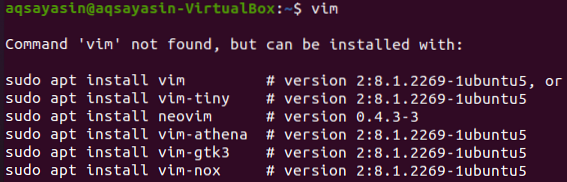
Vim'i Ubuntu 20'mize kurmak için yukarıdaki anlık görüntüde listelenen ilk komutu seçiyoruz.04 Linux dağıtımı. Bu nedenle, kabukta aşağıdaki sudo apt komutunu install anahtar kelimesi ve 'vim' adı ile birlikte yürütün. Ubuntu 20'nin kurulum sürecini başlatmak için kök kullanıcı şifrenizi gerektirecektir.04 Linux sistemi. Parolanızı ekleyin ve klavyenizden 'Enter' düğmesine basın. Aşağıdaki anlık görüntü, yüklemeye başladığını gösteriyor.
$ sudo apt kurulum vim
Yükleme işlemi arasında size bir soru soracak, “Devam etmek istiyor musunuz?? [E/H]”. Linux dağıtımınıza Vim yardımcı programını kurmak istiyorsanız, evet için 'Y' tuşuna basmanız gerekir, aksi halde cevaplamak için klavyeden 'n' tuşuna basın. Bu yüzden Ubuntu 20'de Vim kurulumuna devam etmek için 'Y'ye bastık.04 Linux dağıtımı. Rahatlayın ve kurulması için biraz bekleyin çünkü zaman alır.

Sonunda, anlık görüntüde aşağıdaki çıktıyı göstererek Vim kurulumu tamamlanacak ve “Man-db için işleme tetikleyicileri (2.9.1-1)“.

Vim'i başlatın:
Vim'in başarılı kurulumundan sonra yeni bir dosya oluşturma zamanı. “Test” adında bir metin dosyası oluşturmak için “dokunma” komutunu kullanacağız.txt” aşağıdaki anlık görüntüde gösterildiği gibi.
$ dokunma dosyası.Txt
Dosya oluşturulduktan sonra, 'test' dosyanızı bulabilirsiniz.txt' dizinlerinizin Ana klasöründe aşağıda görüldüğü gibi.
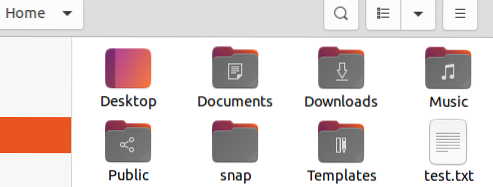
Şimdi, kabuktaki Vim komutunu ve ardından 'test' dosya adını kullanarak Vim düzenleyicisini başlatacağız.txt' aşağıdaki anlık görüntüde gösterildiği gibi.
$ vim testi.Txt
Bir Vim editörü açacak ve 'test' dosya adına sahip resimde gösterildiği gibi yeni bir ekran penceresi alacaksınız.txt' aşağıdaki başlığında. Çalışmaya başlamak için Normal modda olmamız gerekiyor ve bunun için klavyenizden 'Esc' tuşuna basarak normal moda geçiyoruz.
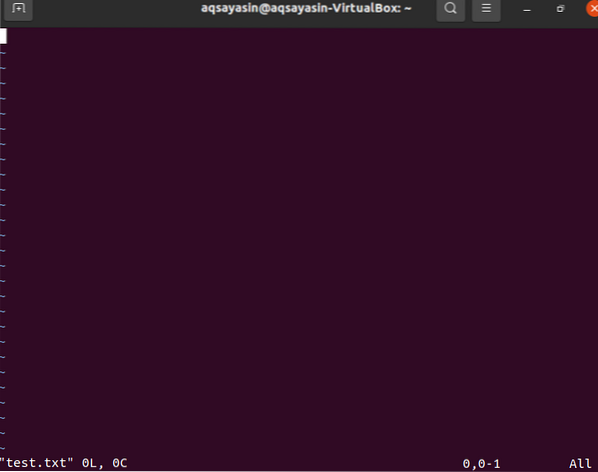
Vim editörünün konfigürasyon dosyasını “vs” komutunu kullanarak yüklememizin zamanı geldi. İlk olarak, normal modda, bazı komutlar için iki nokta üst üste eklemek için iki nokta üst üste düğmesine “:” basmanız gerekir. İki nokta üst üste işaretinin yanına, navigasyon işareti ve ters eğik çizgi işaretiyle birlikte "vs" komutunu ve yanlarına vimrc anahtar sözcüğünü eklemeniz gerekir. Yapılandırma dosyasına girmek için 'Enter' tuşuna basın.

vimrc dosyası, ekteki resimde gösterildiği gibi açılacaktır. Orada bir dosya adına sahip olan başlığını görebilirsiniz.
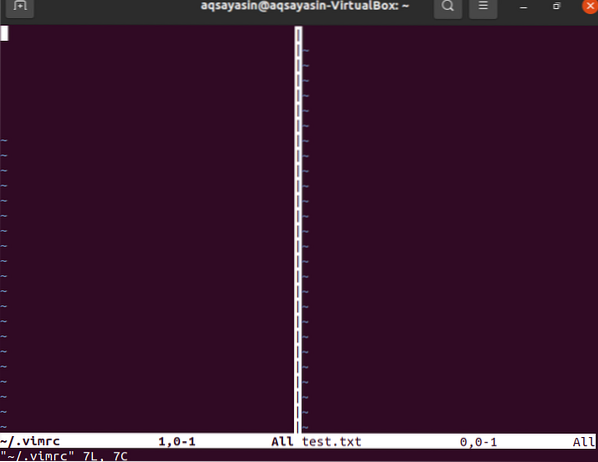
Bazı eylemleri gerçekleştirmek için bazı komutlar eklemek istiyorsanız, Vim düzenleyicisinin Ekle moduna girmeniz gerekir. Bunun için klavyenizden “i” tuşuna basmanız gerekiyor ve editörünüz inediting modunda olacak. Şimdi, bazı eylemleri gerçekleştirmek için bazı komutlar eklemeniz gerekiyor. Bunu yapmak için aşağıdaki komutları ekleme moduna ekledik. İlk satır girinti için kullanılır, ikinci satır her satıra sayılar ayarlamak için kullanılır ve son satır sözdizimini vurgulamak için kullanılır.
- filetype girinti eklentisi
- numarayı ayarla
- sözdizimi açık

Bu sefer, bu değişiklikleri yapılandırma vimrc dosyasına kaydetmeniz gerekiyor. Bu nedenle, Vim düzenleyicisini yazmak ve çıkmak için aşağıdaki “:wq” komutunu yazın. Sorgularınız şimdi vimrc dosyasına kaydedilir ve 'test' dosyasının Vim düzenleyicisine geri dönersiniz.Txt'.
:wq
Vim'i yeniden yükleyin:
'Vimrc' dosyasının içeriğini yeniden yüklemek ve değişiklikleri uygulamak için Vim düzenleyicisinden çıkmamız gerekmez. Yeniden yüklemek için basit bir komut eklemeniz yeterlidir. Bu nedenle, iki nokta üst üste “:” düğmesine tıklayın ve vimrc dosyasını yeniden yüklemek için aşağıdaki kaynak komutunu ekleyin. vimrc dosyasını yeniden yüklemek için 'enter' düğmesine dokunun.
:kaynak ~/.vimrc
'Enter' düğmesine bastıktan hemen sonra, vim düzenleyiciniz güncellenecek ve aşağıdaki anlık görüntüde gösterildiği gibi değişiklikleri göreceksiniz.

Vim düzenleyicide aynı “vs” komutunu kullanarak değişiklikleri aşağıdaki gibi de görebilirsiniz.
:vs ~/.vimrc
Vim dosya düzenleyicisiyle birlikte yapılandırma dosyası açılacak ve değişiklikleri düzenleyici penceresinin sağ tarafında görebilirsiniz.

Sonuç
Vim editörünü kapatmadan Vimrc dosyasını yeniden yükledik. Umarım, bu kılavuzu izleyerek vim düzenleyiciyi kapatmadan vimrc dosyasını kolayca yeniden yükleyebilirsiniz.
 Phenquestions
Phenquestions


